word页码怎么从第三页开始设置为第一页 word页码如何自动排序
当我们进行图书编辑时,会将整本书分为封面、目录、正文三个部分,通常正文部分的页码是独立的。如果从第三页开始为正文部分,那么word页码怎么从第三页开始设置为第一页?在插入页码后,我们要将第二页和第三页之间的“链接”斩断,这样再调整正文部分的页码就是独立的了。对于word页码如何自动排序?我们可以在“页眉与页脚”位置进行勾选。
下面我们就来具体看看Microsoft 365的word页码怎么从第三页开始设置为第一页,然后自动排序吧!
一、word页码怎么从第三页开始设置为第一页
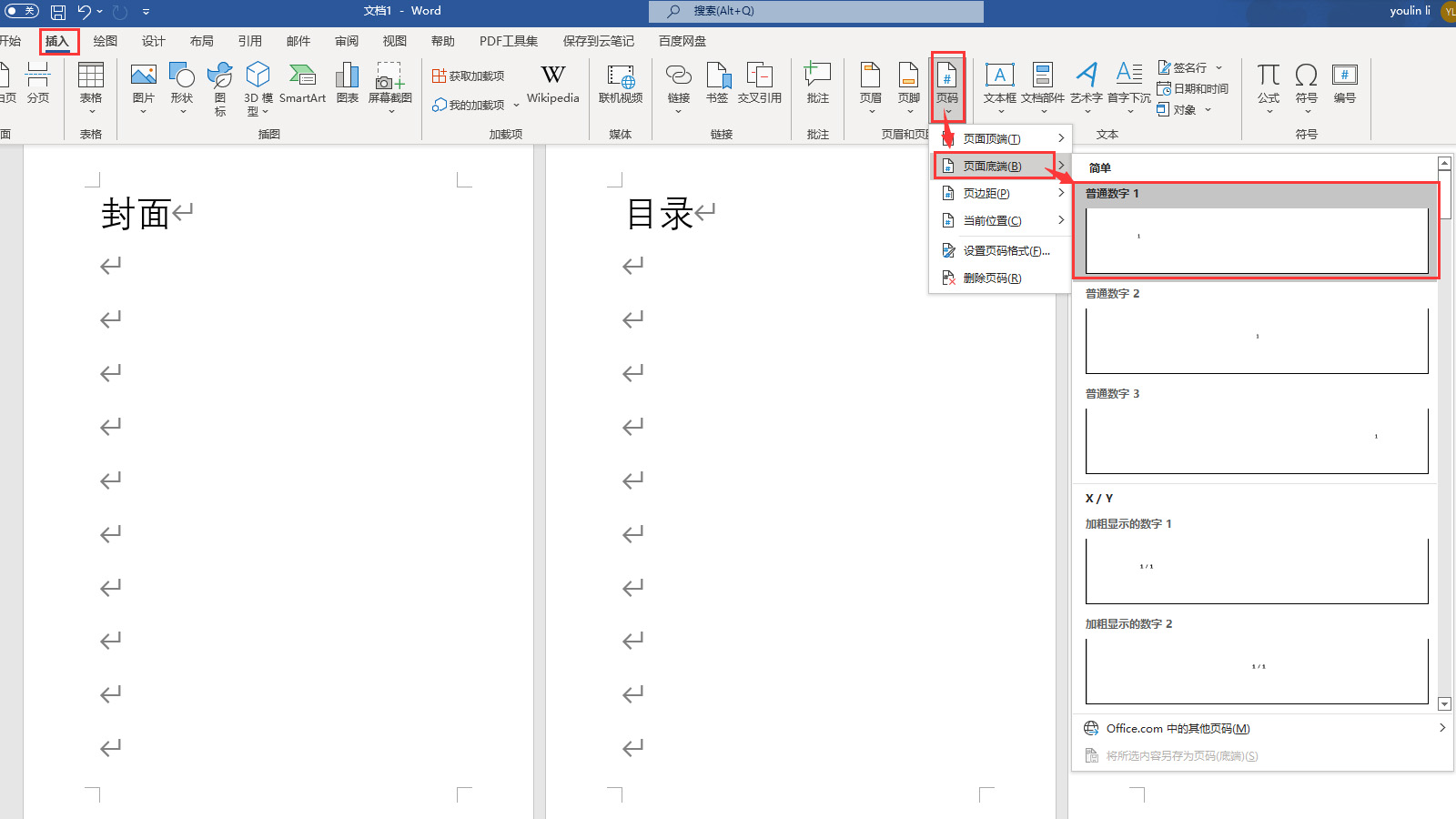
选中“正文”部分页码,单击“页眉与页脚”,在导航位置勾选“链接到前一节”,再次输入页码便是自动排序的了。
简单总结,word页码怎么从第三页开始设置为第一页?首先选中第二页的页码,单击“布局——分隔符”启动下拉菜单,然后单击“下一页”,如此便斩断了第二页与第三页的联系。此时双击第三页页码,修改为“1”即可。但后面的页码有可能不跟随排序,word页码如何自动排序?单击“页眉与页脚”,在导航部分勾选“链接到前一节”,再重新输入第三页的页码后面便跟随排序了。
作者:伯桑
word2019设置页码从第三页开始怎么设置 word设置页码从第三页开始怎么设置 word2013如何设置页码从第三页开始 word中如何设置页码从第3页开始版权声明
本文来自投稿,不代表本站立场,转载请注明出处。
